¿Qué es la pila MEAN?
La pila MEAN (mean.js) es un marco JavaScript (JS) de código abierto que se utiliza para desarrollar aplicaciones web robustas. Es un conjunto de herramientas de software que incluye todo lo necesario para crear sitios web dinámicos y aplicaciones web.
Como utiliza un lenguaje de programación único, JavaScript, en cada capa de la pila, tiene un papel importante en la simplificación del desarrollo.
MEAN es un acrónimo de los siguientes programas:
- MongoDB (base de datos de documentos)
- Exprés (marco de aplicaciones back-end)
- Angular (marco de aplicaciones front-end)
- Node.js (Entorno de tiempo de ejecución de JavaScript)
Este marco viene como una alternativa a la pila LAMP ampliamente conocida, que usa JS en el lado del cliente, pero PHP en el lado del servidor.
En este artículo, encontrará instrucciones paso a paso sobre cómo instalar la pila MEAN en Ubuntu.
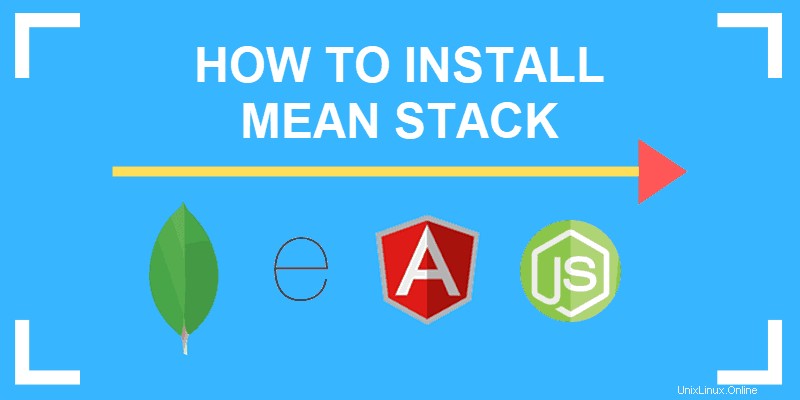
Requisitos previos
- Ubuntu 18.04 Castor biónico
- Un usuario con privilegios sudo
- Acceso a una terminal/línea de comando
- La herramienta apt, precargada en Ubuntu y otras distribuciones basadas en Debian
Paso 1:actualizar la memoria caché del repositorio de paquetes
Antes de comenzar a instalar la pila MEAN, es importante actualizar el repositorio de paquetes de Ubuntu para asegurarse de instalar las últimas versiones del software necesario.
1. Abra la terminal (la forma más rápida es usando CTRL +ALT +T atajo de teclado).
2. Actualice el repositorio:
sudo apt updatePaso 2:Instalar MongoDB
Aunque MongoDB está disponible en el repositorio de Ubuntu, puede estar desactualizado. Por lo tanto, es mejor opción instalarlo desde el repositorio de MongoDB.
1. Primero, importe la clave MongoDB con el comando:
sudo apt-key adv –keyserver hkp://keyserver.ubuntu.com:80 –recv EA312927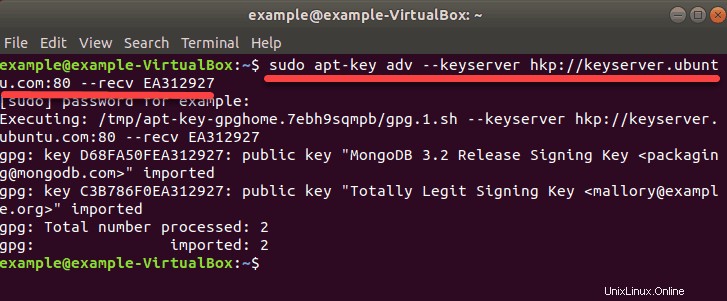
2. A continuación, cree un archivo de lista para MongoDB para que el comando apt sepa dónde descargar los paquetes:
echo “deb http://repo.mogodb.org/apt/ubuntu xenial/mogodb-org/3.2 multiverse” | sudo tee /etc/apt/sou.list.d/mogodb-org-3.2.list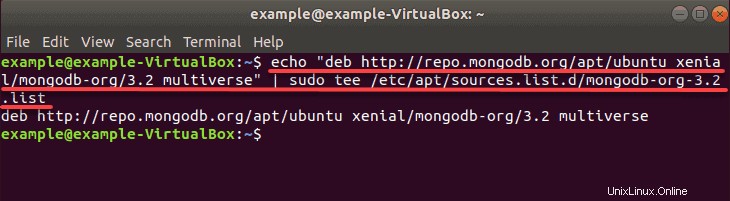
3. Para que se guarden los cambios, debe actualizar el índice del paquete local nuevamente con:
sudo apt update4. Instale el paquete MongoDB usando el comando:
sudo apt install –y mongodb-org5. Para iniciar MongoDB, escriba el siguiente comando:
sudo systemctl start mongodEste comando inicia el servicio de la base de datos. El resultado indica que el servicio está activo y ejecutándose, como en la imagen a continuación:
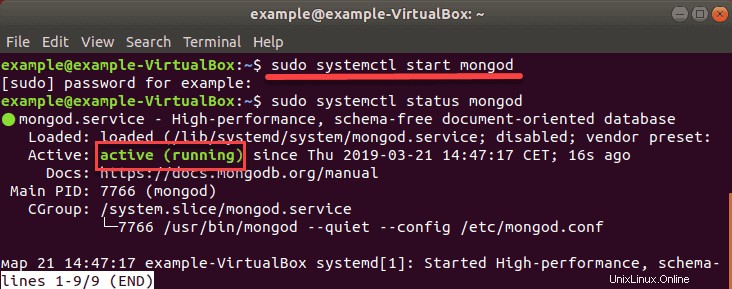
6. El último paso es permitir que MongoDB se inicie automáticamente cuando se inicie el sistema.
sudo systemctl enable mongodComandos opcionales de MongoDB
Para detener el servicio de la base de datos, use el comando:
sudo systemctl stop mongodPara comprobar su estado:
sudo systemctl status mogod(mongod)El resultado debe mostrar que el servicio está inactivo (muerto).
Para deshabilitar el servicio de la base de datos para que no se inicie al arrancar, ejecute el comando:
sudo systemctl disable mongod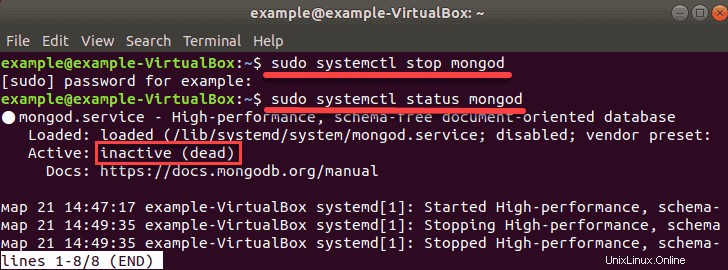
Paso 3:Instale Node.js y npm
La siguiente capa de la pila MEAN es su entorno de tiempo de ejecución, Node.js. Instalaremos Node.js y npm desde el repositorio de NodeSource .
1. Para agregar el NodeSource APP (Archivo de paquete personal), debe usar un curl dominio. Si no tiene curl instalado, instale curl con:
sudo apt install curlPresiona y y pulsa Intro para confirmar la instalación.
2. Luego, use el script bash para instalar NodeSource:
curl –sL https://deb.nodesource.com/setup_8.x | sudo -E bash –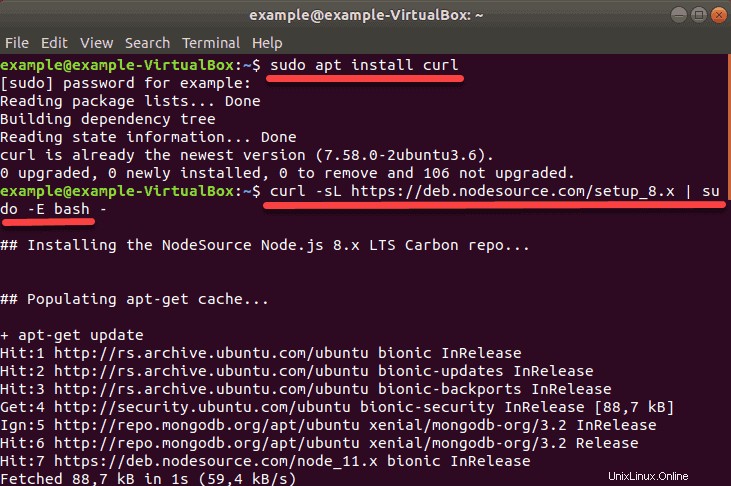
3. Instale Node.js y npm escribiendo el comando:
sudo apt install nodejs4. Verifique la instalación comprobando qué versión de Node.js y npm ha instalado en el sistema con lo siguiente:
nodejs –versionnpm –version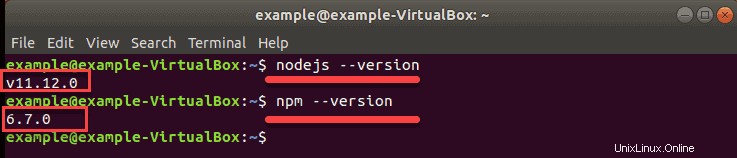
Paso 4:Instala Git, Yarn, Gulp y Bower
Git, Yarn, Gulp y Bower son paquetes de requisitos previos para instalar MEAN. Antes de que pueda descargar la pila MEAN, asegúrese de tener los cuatro paquetes en su sistema.
1. Descarga e instala G yo t con el comando:
sudo apt install git2. Hilo es un administrador de paquetes utilizado para la programación del lado del cliente. Depende de Node.js y npm.
Instale Yarn en Ubuntu con el comando npm:
sudo npm install –g yarn3. Golpe es una herramienta JS que automatiza las tareas de desarrollo.
Instalar trago con:
sudo npm install –g gulp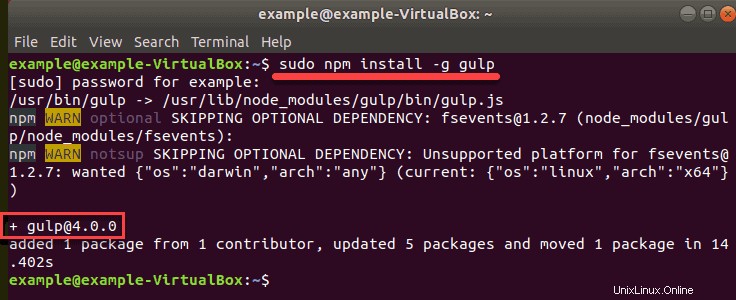
4. Instale el Bower Administrador de paquetes para manejar paquetes front-end:
sudo npm –g bower5. Verifique que la instalación haya sido exitosa:
npm list –g –depth=0La salida mostrará los programas instalados y sus números de versión, como en la siguiente imagen:
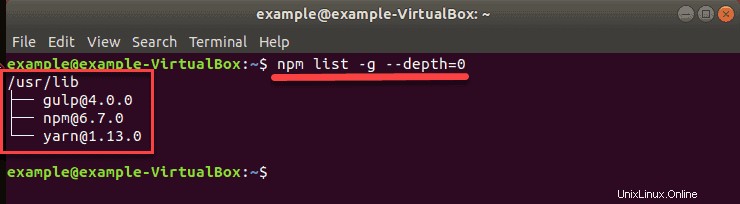
Paso 5:Instalar MEAN
Ahora que tiene todo configurado, puede clonar el repositorio oficial de MEAN.JS, agregar las dependencias e iniciar un servidor de desarrollo.
1. Comience clonando el repositorio MEAN con el siguiente comando:
git clone https://github.com/meanjs/mean.git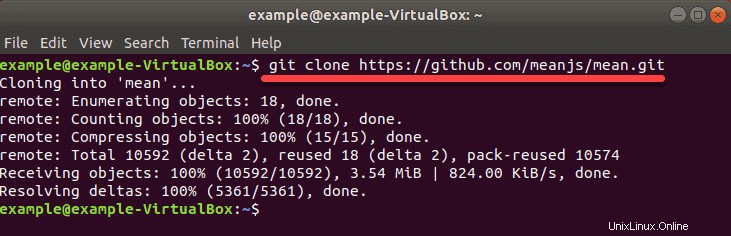
2. Cambie al directorio MEAN usando el comando:
cd mean3. Continúe instalando el paquete npm requerido:
sudo npm install4. Termine iniciando un servidor de desarrollo con el siguiente comando:
npm startPaso 6:Verificar la instalación de la pila media
1. Para iniciar el proyecto de pila MEAN, use el comando:
npm start2. Para encontrar la página predeterminada de su pila MEAN, ingrese la siguiente dirección:
http://IP_Address_Or_Dmain:3000